|
Si vous avez suivi mes instructions, vous devez vous retrouver devant cette nouvelle fenêtre :

A vrai dire, les paramètres définis par défaut sont tout à fait adéquat, je vous conseille donc de laisser tel quel les paramètres définis par défaut. Au vu des performances sonores de la NES, c'est largement suffisant.
Intéressons-nous maintenant aux paramètres vidéos. Pour cela, cliquez sur l'onglet OPTIONS du menu de l'émulateur, puis sur la sous-commande GRAPHICS :
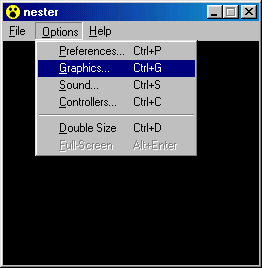
Une nouvelle fenêtre va alors s'ouvrir avec différents paramètres à modifier :

Commencez par cochez la ligne Double size (la fenêtre de l'émulateur sera alors bien plus grande) et la ligne Show more than 8 sprites per line. Dans l'encadré PALETTE, ne modifiez rien. Intéressons-nous maintenant à l'encadré FULLSCREEN. Si vous voulez modifier la résolution de votre émulateur, allez dans le menu déroulant de la ligne Mode et choisissez la résolution que vous souhaitez. Il est quand même plutôt inutile de modifier la résolution, vous ne gagnerez rien de spécial ! Si vous souhaitez que lorsque vous lancer une rom, l'émulateur se mette automatiquement en mode plein écran, cochez la ligne Switch to fullscreen on ROM load.
Cliquez ensuite sur OK pour fermer la fenêtre et revenir à l'interface de Nester. Il est temps de configurer votre manette.

Cliquez sur l'onglet OPTIONS du menu de l'émulateur, puis sur la sous-commande CONTROLLERS.
SUITE >>>
Copyright © MAD THE MADMAN
|